2. Instalación del entorno de desarrollo (a: Windows)
Java
2. Instalación del entorno de desarrollo
Para poder programar en Java, necesitarás tanto el compilador (el llamado "Kit de desarrollo", JDK) como algún editor. Veremos los entornos más habituales y su instalación en Windows y Linux. En principio, el entorno más recomendable para un principiante es NetBeans, y hay alternativas aún más ligeras, como Geany, cuya instalación es inmediata en Linux pero ligeramente más incómoda en Windows.
2.1. Instalación del JDK y NetBeans bajo Windows
El JDK (Java Development Kit) es la herramienta básica para crear programas usando el lenguaje Java. Es gratuito y se puede descargar desde la página oficial de Java, en el sitio web de Oracle (el actual propietario de esta tecnología, tras haber adquirido Sun, la empresa que creó Java):
www.oracle.com/technetwork/java/javase/downloads
Allí encontraremos enlaces para descargar (download) la última versión disponible.

En primer lugar, deberemos escoger nuestro sistema operativo y (leer y) aceptar las condiciones de la licencia:
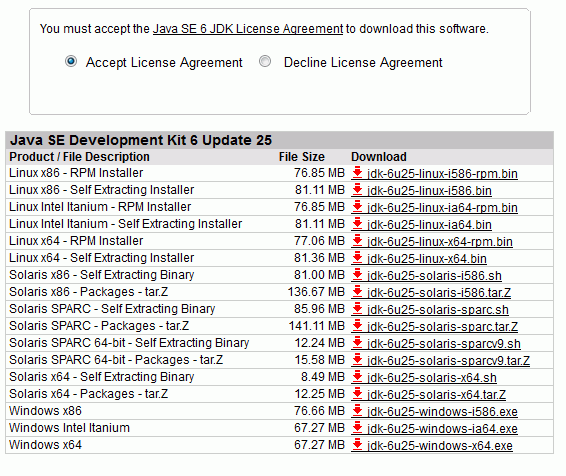
Entonces empezaremos a recibir un único fichero de gran tamaño (cerca de 70 Mb, según versiones):

Al tratarse de un fichero de gran tamaño, la descarga puede ser lenta, dependiendo de la velocidad de nuestra conexión a Internet (y de lo saturados que estén los servidores de descarga):

Cuando hayamos descargado, haremos doble clic en el fichero, para comenzar la instalación propiamente dicha:

Podremos afinar detalles como la carpeta de instalación, o qué partes no queremos instalar (por ejemplo, podríamos optar por no instalar los ejemplos). Si tenemos suficiente espacio (posiblemente unos 400 Mb en total), generalmente la opción más sencilla hacer una instalación típica, sin cambiar nada:
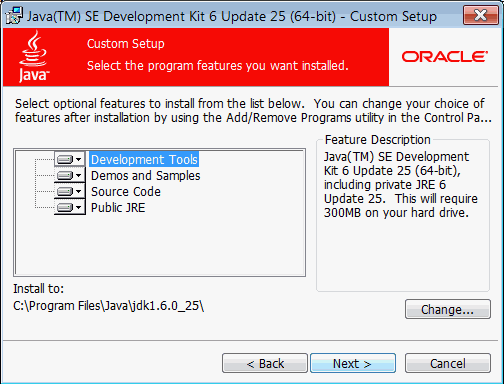
Ahora deberemos tener paciencia durante un rato, mientras se descomprime e instala todo:
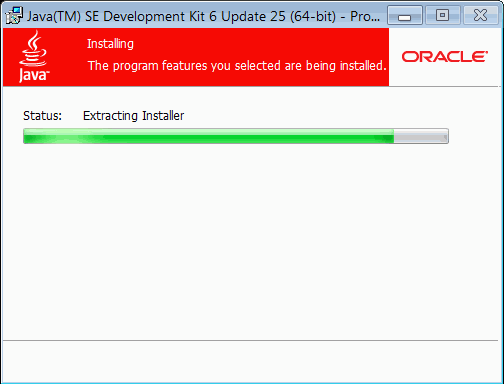
En cierto punto se nos preguntará si queremos instalar la máquina virtual Java (Java Runtime Environment, JRE). Lo razonable será responder que sí, para poder probar los programas que creemos:

Igual que para el JDK, podríamos cambiar la carpeta de instalación:

Tendremos que esperar otro momento...
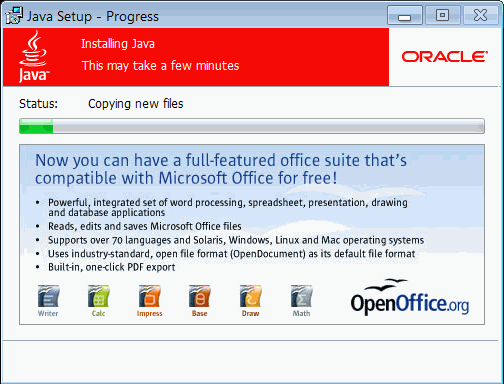
Y si todo ha ido bien, deberíamos obtener un mensaje de confirmación:

Y se nos propondrá registrar nuestra copia de Java en la página de Oracle (no es necesario):

Con eso ya tenemos instalada la herramienta básica, el compilador que convertirá nuestros programas en Java a algo que pueda ser utilizado desde cualquier otro equipo que tenga una máquina virtual Java.
Pero el kit de desarrollo (JDK) no incluye ningún editor con el que crear nuestros programas. Podríamos instalar un "editor genérico", porque tenemos muchos gratuitos y de calidad, como Notepad++. Aun así, si nuestro equipo es razonablemente moderno, puede ser preferible instalar un entorno integrado, como NetBeans, que encontraremos en
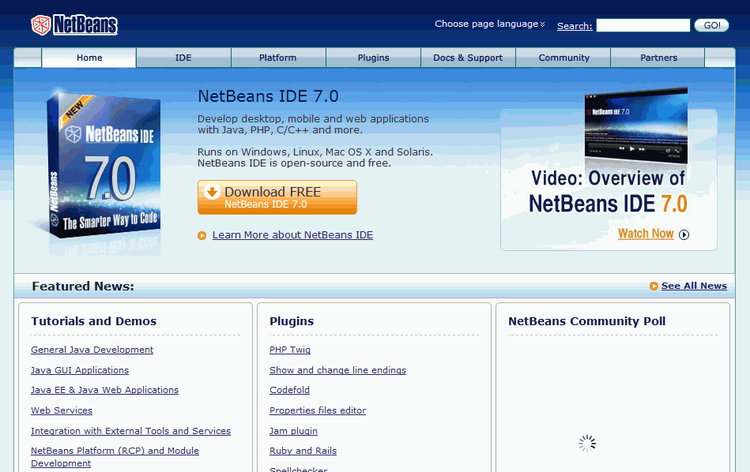
Si hacemos clic en "Download", se nos llevará a la página de descargas, en la que tenemos varias versiones para elegir. Lo razonable "para un novato" es descargar la versión para "Java SE" (Standard Edition; las alternativas son otros lenguajes, como PHP o C++, versiones profesionales como Java EE -Enterprise Edition-, o una versión que engloba todas estas posibilidades).
Es posible (que también podamos escoger el Español como idioma, en vez del inglés (sólo en algunas versiones).

La instalación no se podrá completar si no hemos instalado Java antes, pero si lo hemos hecho, debería ser simple y razonablemente rápida:

Y al final quizá se nos pregunte si queremos permitir que se recopile estadísticas sobre nuestro uso:
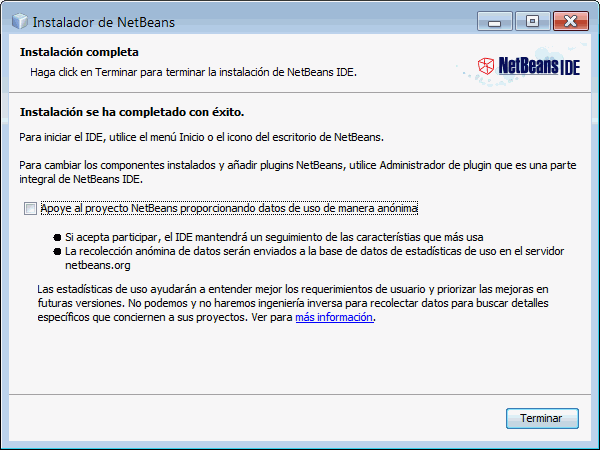
Todo listo. Tendremos un nuevo programa en nuestro menú de Inicio. Podemos hacer doble clic para comprobar que se ha instalado correctamente, y debería aparecer la pantalla de carga:
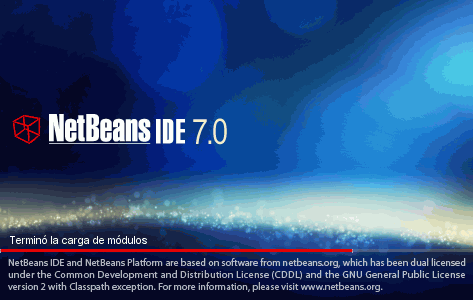
Y después de un instante, la pantalla "normal" de NetBeans:
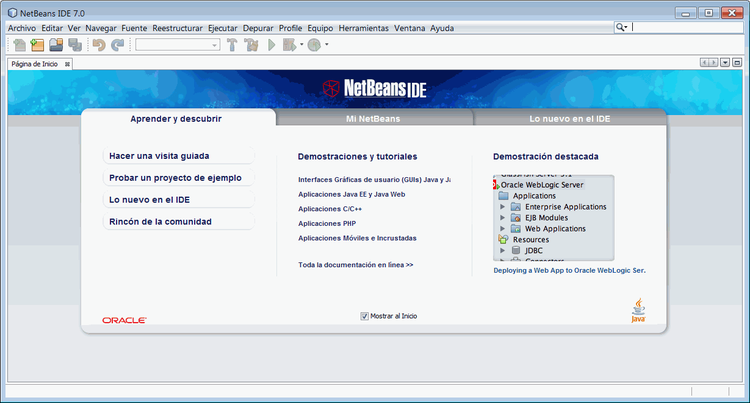 Ya estaríamos listos para empezar a crear nuestro primer programa en Java, pero eso queda para la siguiente lección...
Ya estaríamos listos para empezar a crear nuestro primer programa en Java, pero eso queda para la siguiente lección...
2.2. Instalación de Eclipse en Windows
Eclipse es otro entorno de desarrollo para Java, alternativo a NetBeans, también muy extendido, aunque algo más pesado (ocupa más espacio y es más lento en funcionamiento). Se puede descargar desde eclipse.org:

Al igual que ocurre con NetBeans, existen versiones de Eclipse para crear programas en distintos lenguajes o incluso con diferentes versiones de Java. Lo razonable será usar "Eclipse for Java Developers" (no la versión de Java EE, Enterprise Edition, que añade herramientas que un principiante no va a necesitar y que pueden complicar el entorno).
Es habitual que se nos proponga descargar un fichero ZIP, que deberemos descomprimir en la carpeta que nosotros escojamos y lanzar después con un doble clic (no se crearía una opción en el menú de Inicio).
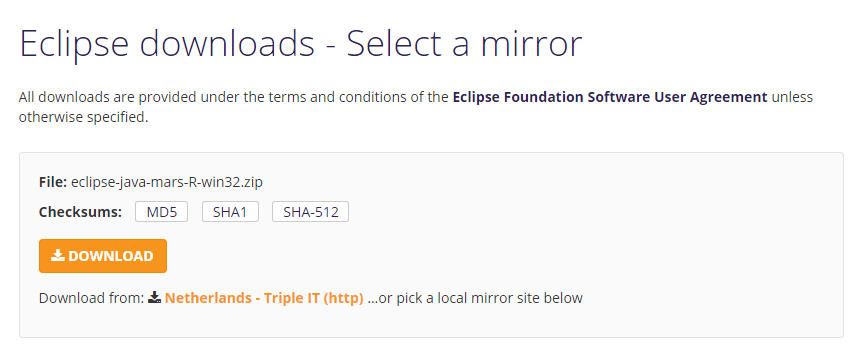
Estas mayores complicaciones en la instalación son otro punto en su contra y a favor de NetBeans. Aun así, si se ha instalado previamente el JDK y se ha reiniciado el equipo antes de intentar instalar Eclipse, es esperable que funcione todo a la primera.